win10充电图标不见了怎么办 win10电脑底下电源图标不见了处理方法
更新时间:2023-11-21 13:44:34作者:xinxin
对于使用笔记本win10电脑的用户来说,经常也需要插入电脑来进行操作,从而防止电脑电量过低而导致关机的情况出现,可是有些用户在启动win10电脑之后,却发现桌面右下角的电源图标不见了,对此win10充电图标不见了怎么办呢?这里小编就给大家带来win10电脑底下电源图标不见了处理方法。
推荐下载:win10完美精简版
具体方法:
1.鼠标右键桌面的【此电脑】,选择【管理】进去。
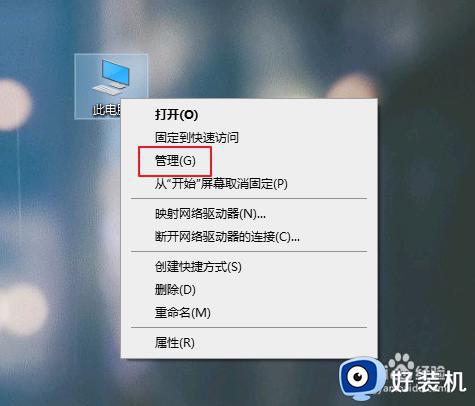
2.进入计算机管理界面,在左侧选择【设备管理器】,接着在右侧点击打开【电池】。
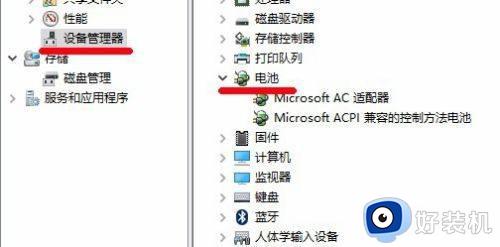
3.依次右击【Microsoft AC适配器】和【Microsoft ACPI兼容的控制方法电池】,选择【禁用】。分别禁用这两个选项。
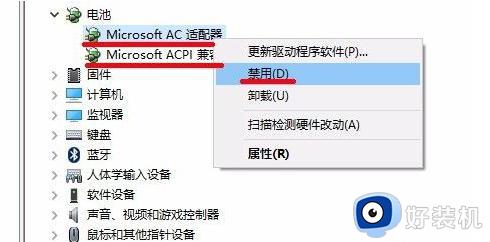
4.禁用完成后,再次右击这两个选项,这次选择【启用】,启用这两个选项。
这样电脑的电池图标就会显示出来了。
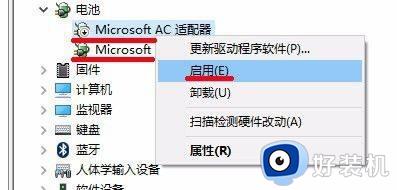
这篇文章的内容就是关于win10电脑底下电源图标不见了处理方法了,碰到同样情况的朋友们赶紧参照小编的方法来处理吧,希望本文能够对大家有所帮助。
win10充电图标不见了怎么办 win10电脑底下电源图标不见了处理方法相关教程
- win10底下的任务栏显示不了图标怎么回事 win10桌面底部任务栏图标不见了如何处理
- win10电源图标灰了的解决方法 win10电源图标不见了怎么处理
- win10电源图标不见了怎么办 win10电源图标不显示怎么解决
- win10底部菜单栏没有了怎么办 win10底部菜单栏不见了处理方法
- win10任务栏图标没有了怎么办 win10任务栏图标不见了怎么恢复
- windows10电池图标不见了的修复方法 win10任务栏电池图标不见了怎么解决
- win10的网络图标不见了怎么办 win10电脑网络连接图标不见了解决方法
- 我win10桌面图标不见了怎么办 win10桌面图标不显示了怎么办
- win10电脑图标不见了怎么恢复 win10不显示桌面图标处理方法
- win10电脑底下一排图标不见了怎么办 win10下方任务栏图标都不见了如何解决
- win10拼音打字没有预选框怎么办 win10微软拼音打字没有选字框修复方法
- win10你的电脑不能投影到其他屏幕怎么回事 win10电脑提示你的电脑不能投影到其他屏幕如何处理
- win10任务栏没反应怎么办 win10任务栏无响应如何修复
- win10频繁断网重启才能连上怎么回事?win10老是断网需重启如何解决
- win10批量卸载字体的步骤 win10如何批量卸载字体
- win10配置在哪里看 win10配置怎么看
win10教程推荐
- 1 win10亮度调节失效怎么办 win10亮度调节没有反应处理方法
- 2 win10屏幕分辨率被锁定了怎么解除 win10电脑屏幕分辨率被锁定解决方法
- 3 win10怎么看电脑配置和型号 电脑windows10在哪里看配置
- 4 win10内存16g可用8g怎么办 win10内存16g显示只有8g可用完美解决方法
- 5 win10的ipv4怎么设置地址 win10如何设置ipv4地址
- 6 苹果电脑双系统win10启动不了怎么办 苹果双系统进不去win10系统处理方法
- 7 win10更换系统盘如何设置 win10电脑怎么更换系统盘
- 8 win10输入法没了语言栏也消失了怎么回事 win10输入法语言栏不见了如何解决
- 9 win10资源管理器卡死无响应怎么办 win10资源管理器未响应死机处理方法
- 10 win10没有自带游戏怎么办 win10系统自带游戏隐藏了的解决办法
